3 näpunäidet Android AMOLED-seadme aku tööea pikendamiseks
Miscellanea / / February 11, 2022
Ekraan võtab rohkem akut mahla kui ükski teine teie Androidi ressurss ja see on põhjus, miks energiasäästurežiimi aktiveerimisel on heledus üks esimesi asju, mida vähendada. Nii et kui me peame pikendada Android-seadme aku tööiga, oleks esimene asi, mida alustada, ekraan.

Nüüd, kui teil on LCD-ekraaniga Android, ei saa sellega midagi palju teha. Saate vähendada heledust ja vähendada ekraani ajalõpu kestust, kuid see on ka kõik. Kui aga teie Androidis on AMOLED-ekraan, saate aku säästmiseks palju ära teha. Kuid enne kui me sellest räägime, peate mõistma, kuidas AMOLED töötab ja kuidas akut säästa.
Arutluskäik
Võrreldes LCD-ekraaniga, kus kogu ekraanipaneeli taga on taustvalgustus, on AMOLEDi üksikud pikslid valgusdioodid, mis toodavad oma valgust. Näete, et kui mõni pikslitest on seatud mustaks, lülitub see lihtsalt välja ega kiirga valgust, muutes osa ekraanist kottpimedaks, säästes seega energiat.
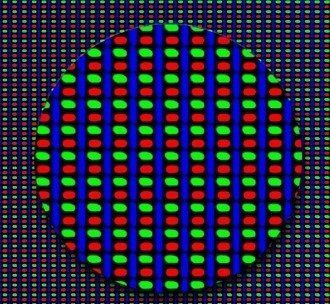
Pärast seda on see lihtne matemaatika. Mida rohkem mustad pikslid teie ekraanil on, seda rohkem säästate AMOLED-ekraanide kasutamisel akut. Nii et idee on kasutada aku säästmiseks musta ekraani saamiseks rakendusi ja sätteid.
1. Kasutage musta taustapilti
Lukustuskuva, millele järgneb avakuva, on üks asi, mida oma Android-seadmes kõige rohkem näete, ja seega on see esimene koht, millest peaksime alustama. Aku pikendamiseks saate kasutada musta taustapilti nii lukustuskuva kui ka avakuva taustapildi jaoks.
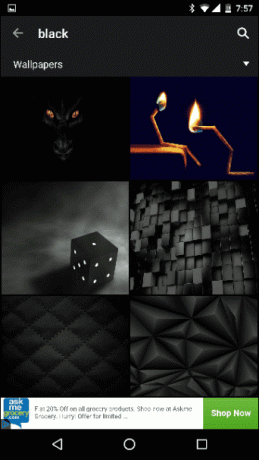
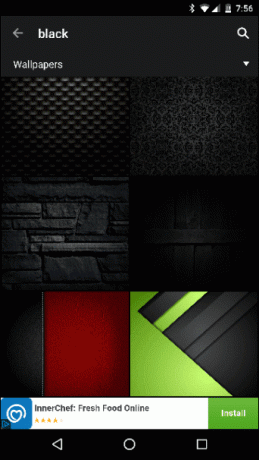
Kui teile ei meeldi kottmustad taustapildid, saate alla laadida mõned, mis on enamasti mustad, nagu need näidatud selles artiklis.
Kas teile meeldivad taustapildid? Siis siin on kogumik hämmastavaid taustapildirakendusi Androidile alates 2015. aastast.
2. Vahelduvvoolu ekraan märguannete saamiseks
Järgmine samm oleks aku säästmine, kui olete teavituste vaatamine oma Androidis ja miski ei suuda seda paremini teha kui vahelduvvooluekraan. See annab teile minimaalse võimaluse otse lukustuskuval märguannet vaadata ja toiminguid teha.

The Vahelduvvoolu ekraani lukustuskuva teatis sellel on üleni must taust ja see säästab seega akut, samal ajal kui te teateid piilute. Lisaks tundub vahelduvvooluekraanilt märguannete lugemine väga lahe ja elegantne.
3. Kasutage musta teemaga rakendusi
Kindlasti teadsite, et lõpuks jõuan selleni. Viimane asi, mille eest tuleb hoolitseda, on rakendused ja mängud. Mängude osas ei saa aga midagi teha. Kui sa pead mängima, pead sa mängima ja sa ei saa lülituda Candy Crushi saaga juurde Into The Deadlihtsalt sellepärast, et teil on seal rohkem musti piksleid.
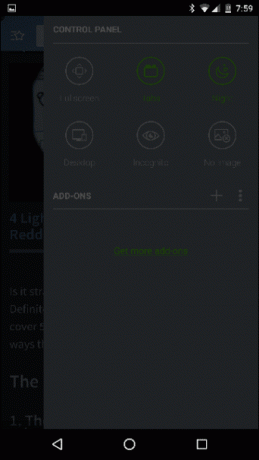

Rakenduste puhul rääkisite aga teistsuguse loo. Saate valida selliseid rakendusi nagu gReader, Delfiinide brauser, SMS-i tekst ja Fenix Twitteri jaoks üle vaikeseaded, mida kasutate nende rakendustega töötades tumeda režiimi aktiveerimiseks ja aku säästmiseks. Play poes on saadaval palju rakendusi ja lihtne otsing võib anda soovitusi. Kui te pole aga päris kindel, võite alati küsida meie abi foorumist.
Järeldus
Going 50 Shades of Black on üks parimaid viise oma AMOLED-ekraani aku tööea pikendamiseks. Proovisin otsida rakendust, mille abil saate aru saada, kas ekraan on AMOLED või LCD, kuid sees. Parim, mida saate teha, on otsida ametlikku tootelehte või vaadata seadme XDA foorumit.
Viimati uuendatud 03. veebruaril 2022
Ülaltoodud artikkel võib sisaldada sidusettevõtete linke, mis aitavad toetada Guiding Techi. See aga ei mõjuta meie toimetuslikku terviklikkust. Sisu jääb erapooletuks ja autentseks.



